教你windows10系统电脑如何通过任务管理器查看电脑配置
使用电脑的过程中,用户可在任务管理器里面查看所有正在服务的程序,还可在任务管理器里面知道正在运行的有哪些服务于应用程序,今天小编教你windows10系统电脑如何通过任务管理器查看电脑配置。 任务管理器是经常会使用到的程序,那么在windows10系统电脑如何通过任务管理器查看电脑配置呢?就此问题,小编整理了查看方法,有需要的用户,请来看看吧
使用电脑的过程中,用户可在任务管理器里面查看所有正在服务的程序,还可在任务管理器里面知道正在运行的有哪些服务于应用程序,今天小编教你windows10系统电脑如何通过任务管理器查看电脑配置。
任务管理器是经常会使用到的程序,那么在windows10系统电脑如何通过任务管理器查看电脑配置呢?就此问题,小编整理了查看方法,有需要的用户,请来看看吧。
任务管理器查看电脑配置:
1、同时按Ctrl+Shift+Esc 打开任务管理器
2、Ctrl+Alt+Del 出现选项后选择任务管理器(有部分系统不用选择直接打开任务管理器)
3、在任务栏空白处单击鼠标右键出现选项菜单 选择任务管理器

在'任务管理器'中选择详细信息(在win10中任务管理器默认为精简信息模式所以要修改为详细信息模式,如果已经是详细信息模式这步跳过。)

当选择详细信息会多出一排选项卡菜单,鼠标左键单击'性能'选项卡#f#

电脑配置主要看四个地方:
1、处理器(CPU)
在任务管理器左侧鼠标左键点击CPU
CPU即是为电脑的大脑(游戏性能强 就必须默认频率高,办公性能强,就核数跟线程的多少来决定)。
如何查看参数如图:

2、内存
在任务管理器左侧鼠标左键点击内存
内存是电脑存放临时数据的东西
如何查看参数如图:
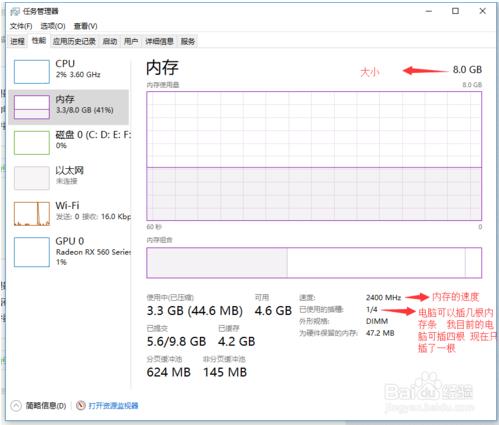
3、显示卡
在任务管理器左侧鼠标左键点击内存GPU0(后面的0是电脑的1显卡一个电脑中可以存在多个GPU ,(列如GUP1就是第二个GPU))
GPU是电脑中的图形处理器,CPU专门用来做数字处理,但用来做图像能做但是性能不高、所以面对图形有了专门的处理GPU 游戏性能的强弱取决于GPU的强弱
如何查看参数如图:

4.硬盘(ROM,储存)

以上就是windows10系统电脑如何通过任务管理器查看电脑配置介绍了,不知道大家学会了没有,如果有需要的朋友可以参考一下小编介绍的方法进行操作,希望可以帮助大家
标签: 电脑 教你 windows10 系统 如何 通过 任务 管理器 查看
声明:本文内容来源自网络,文字、图片等素材版权属于原作者,平台转载素材出于传递更多信息,文章内容仅供参考与学习,切勿作为商业目的使用。如果侵害了您的合法权益,请您及时与我们联系,我们会在第一时间进行处理!我们尊重版权,也致力于保护版权,站搜网感谢您的分享!






